Excel のセル内の文字を数えるのは、思っているよりもはるかに簡単です。いくつかの簡単な数式を使用すると、単一セルまたは複数のセル内の文字数を数えたり、特定の文字の合計を取得したりできます。
データをエクスポートする準備をしていて、セルごとの文字数を制限する必要がある場合、または特定の文字の出現数を調べたい場合は、Microsoft Excel での方法を次に示します。
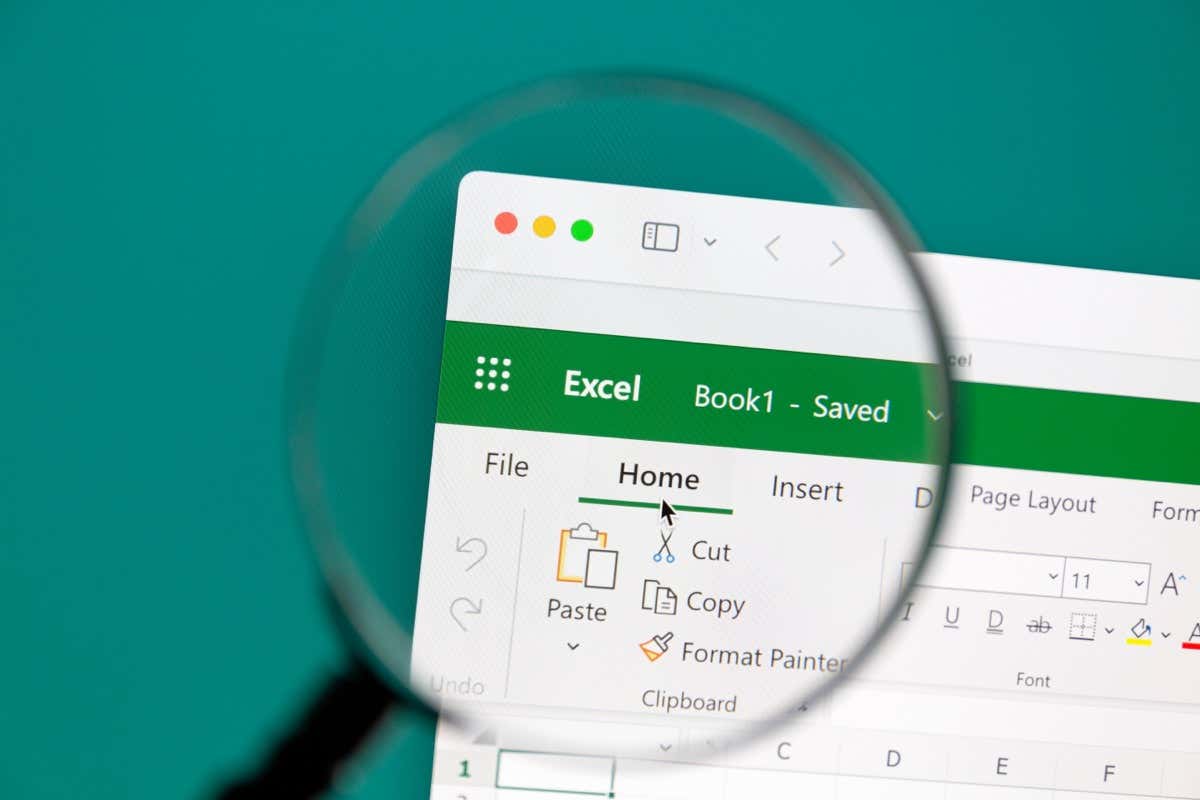
Excel の単一セル内の文字数を数える
セル内の合計文字数を取得するには、Excel の LEN 関数を使用します。数式の構文は単純に LEN(cell)で、引数のセル参照を入力します。
例として、次の数式を使用してセル A2 の文字数をカウントできます。
=LEN(A2)
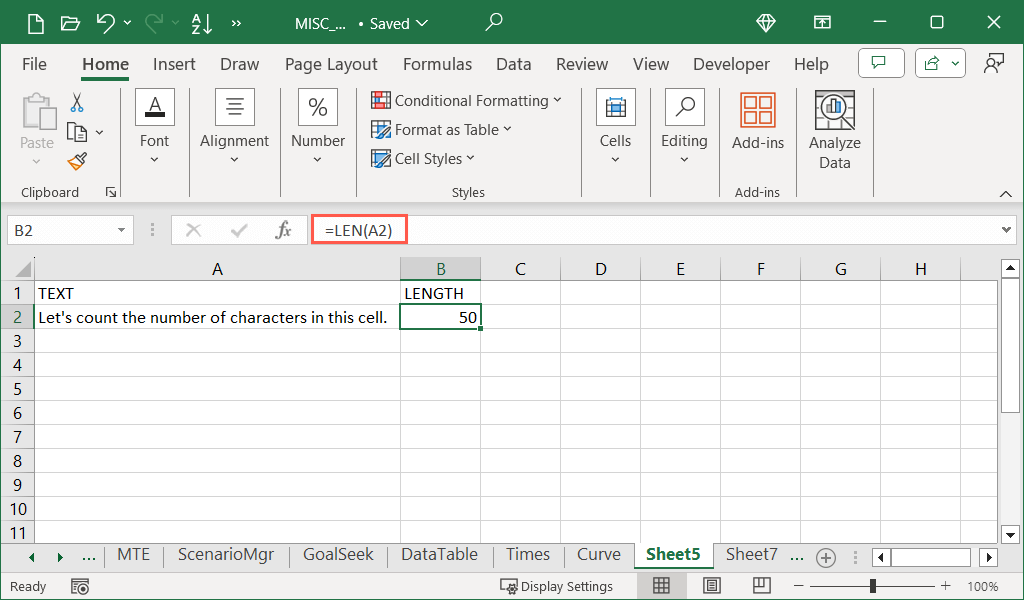
文字列の最後の文字の後のスペースと同様に、句読点とスペースも文字としてカウントされることに注意してください。
ヒント: LENB 関数を使用してセル内のバイト数をカウントすることもできます。たとえば、上の例では =LENB(A2)を使用します。
複数のセル内の文字を数える
複数のセルの文字数が必要な場合があります。 LEN 関数を使用して、数式に SUM 関数を追加できます。
たとえば、次の数式を使用すると、セル A2、A4、および A6 の文字数をカウントできます。
=SUM(LEN(A2),LEN(A4),LEN(A6))
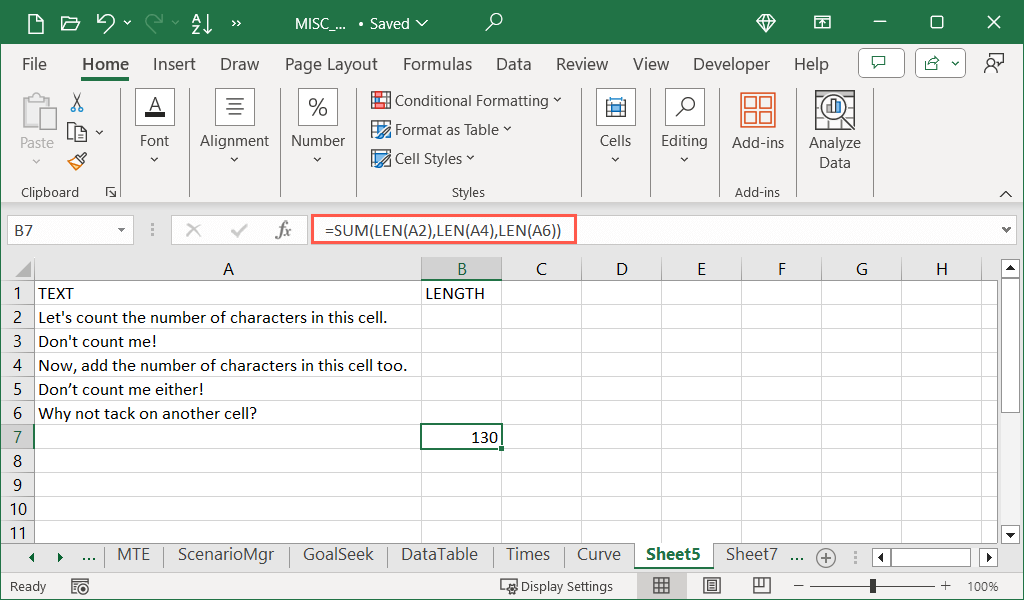
セル範囲内の文字数を数える
隣接する複数のセルの文字数の合計を取得したい場合は、上記の数式を使用して各セル参照を簡単にリストできますが、もっと良い方法があります。セル範囲内の文字を数えるには、引き続き LEN 関数と SUM 関数を使用します。
たとえば、次の数式を使用してセル A2 から A4 の文字数を取得できます。
=SUM(LEN(A2:A4))
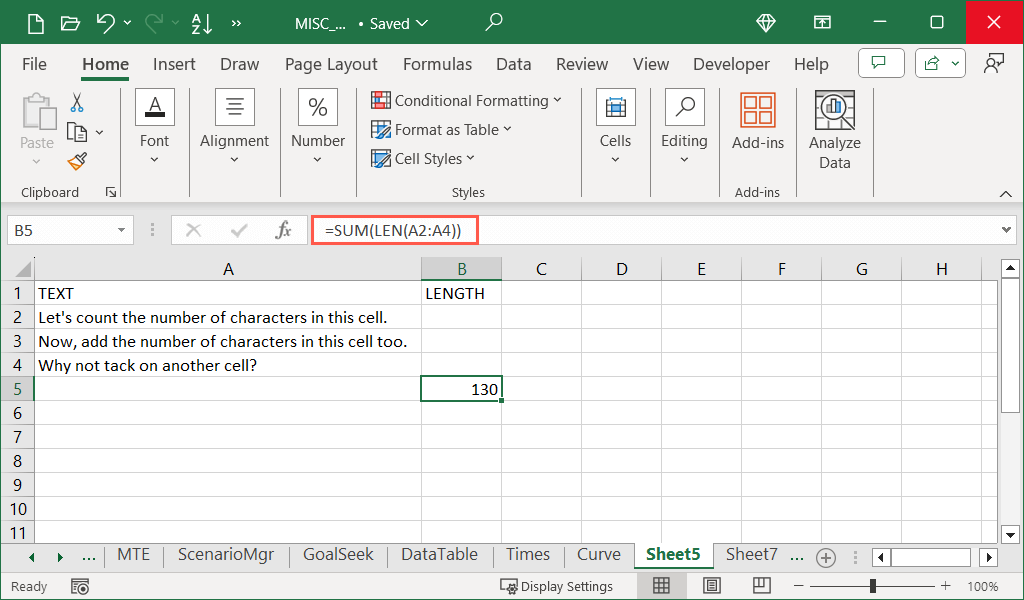
ご覧のとおり、数式の LEN 部分内のセル範囲を追加するだけで合計が得られます。
ヒント: SUMPRODUCT 関数に慣れている場合は、この場合の SUM 関数と同じように使用できます。この例では、=SUMPRODUCT(LEN(A2:A4))と入力すると同じ結果が得られます。
複数のセル範囲
2 つの異なるセル範囲内の文字を数えるには、SUM 関数と LEN 関数を引き続き使用できます。.
ここでは、次の式を使用してセル A2 ~ A4 と C2 ~ C4 の数を取得します。
=SUM(LEN(A2:A4),LEN(C2:C4))
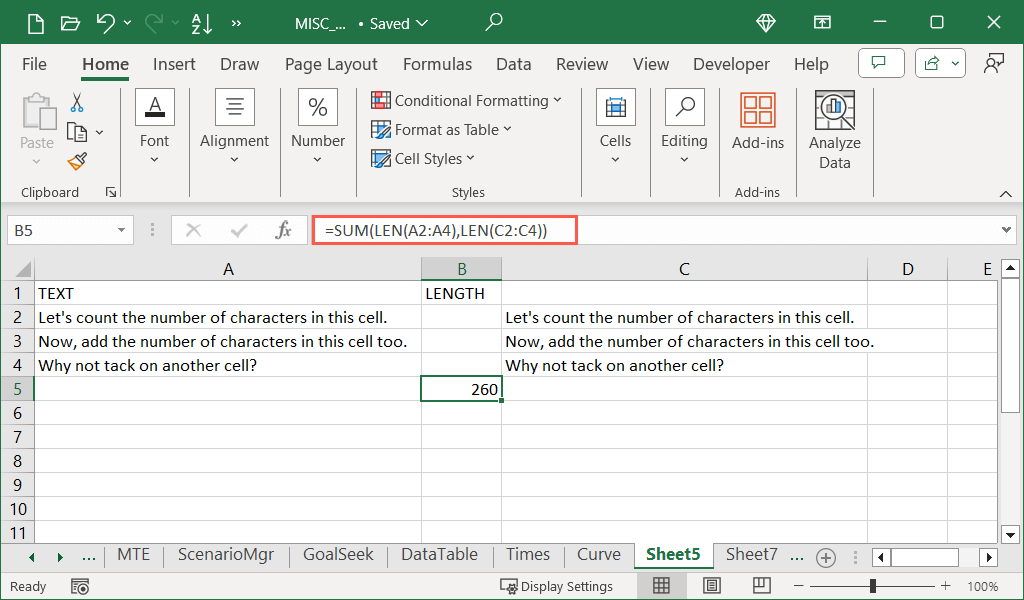
この場合、SUM 関数の数式のかっこ内に両方の LEN 数式を追加するだけです。
Excel でセル内の特定の文字を数える
おそらく、特定の 見つけなければならないキャラクター の数です。このためには、LEN を SUBSTITUTE 関数とともに使用します。
この例では、セル A1 内の L の数を数えます。次の式を使用します。
=LEN(A2)-LEN(SUBSTITUTE(A2,”L”,””))
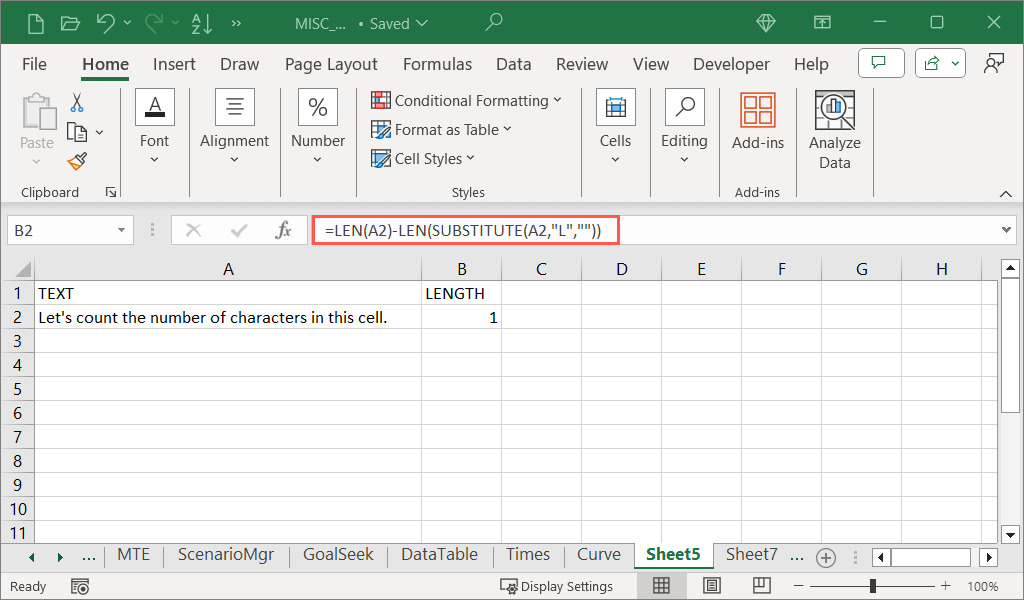
結果 1 が正しいことがわかります。 式の構造 を内側から見た内訳は次のとおりです。
大文字と小文字を無視する特定の文字
お気づきのとおり、上記の式では、結果として文字 L のインスタンスが 1 つしか得られません。これは、数式に大文字の L が含まれているため、小文字は検索されないためです。
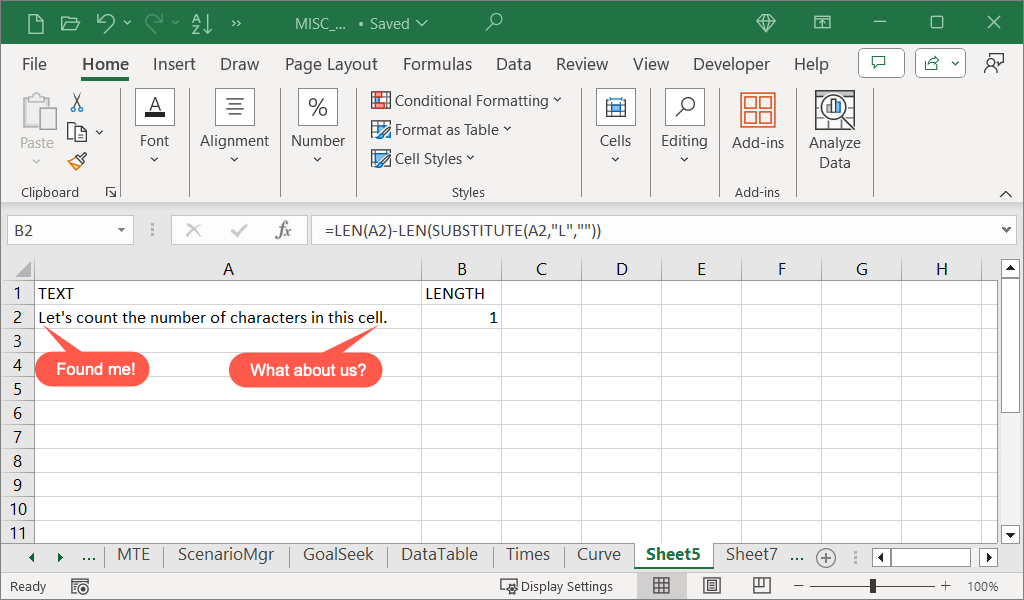
この大文字と小文字の区別を考慮して、SUBSTITUTE 式に UPPER または LOWER を追加できます。簡単に言うと、大文字と小文字に関係なく、出現したすべての文字列が空のテキスト文字列に置き換えられます。
同じ例を使用して、次のように数式に UPPER を追加します。
=LEN(A2)-LEN(SUBSTITUTE(UPPER(A2),”L”,””))
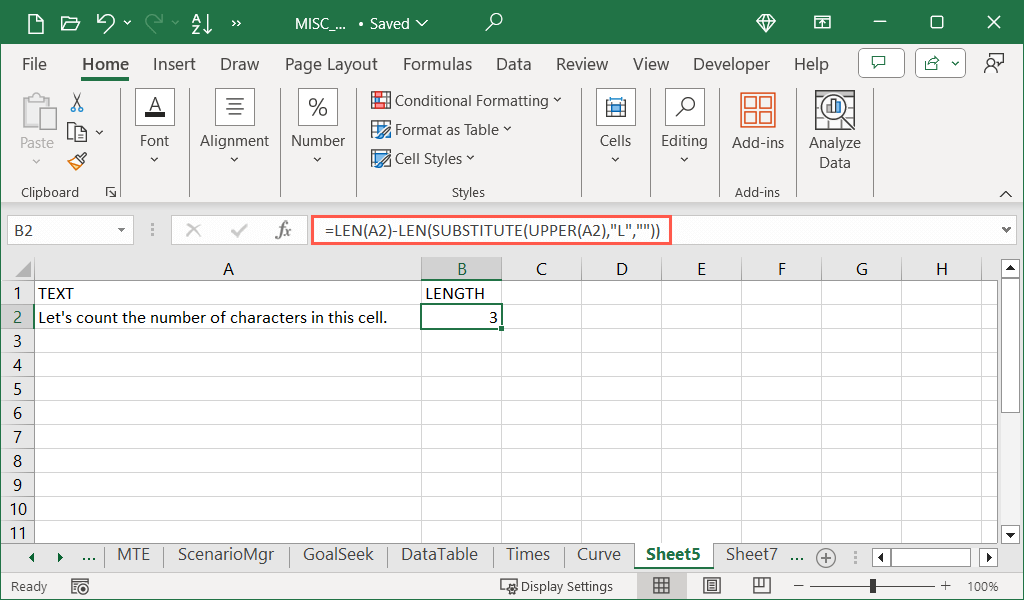
今回は、大文字と小文字の L の両方を含む 3 の結果を受け取ります。
セル範囲内の特定の文字をカウントする
これまでに学んだことを活かして、さらに前進してみませんか?この最後のセクションでは、セル範囲内の特定の文字を数える方法を説明します。基本的には、LEN、SUBSTITUTE、SUM を組み合わせます。
この数式を使用すると、セル範囲 A2 ~ A4 内の L の数を数えることができます。
<スパン>=SUM(LEN(A2:A4)-LEN(SUBSTITUTE(UPPER(A2:A4),”L”,””))).
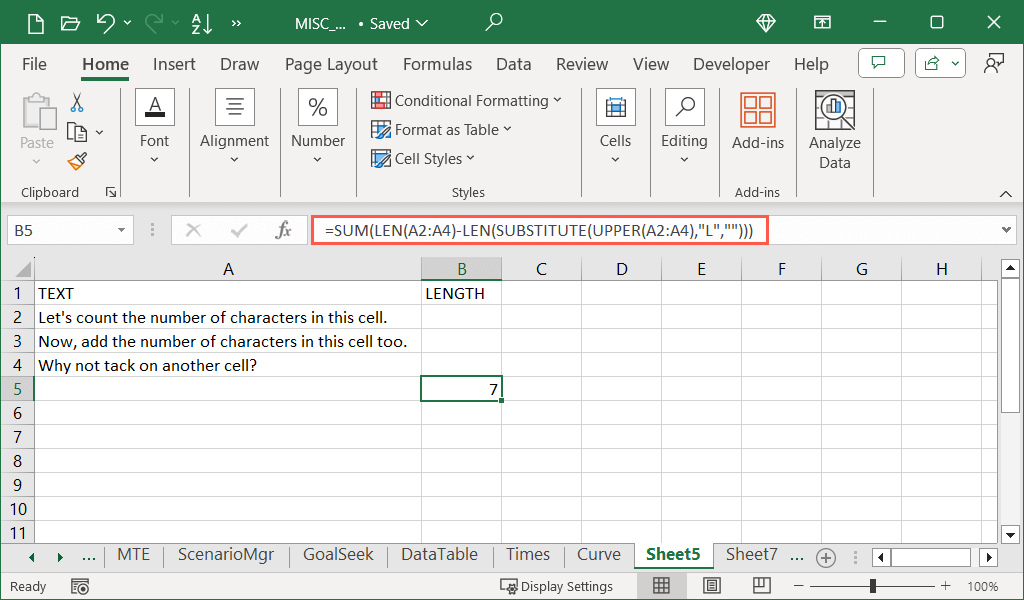
ここでは、大文字と小文字に関係なく、文字 L のすべてのインスタンスを検索するために、SUBSTITUTE 式で UPPER を保持します。
ワークシートでこれらの関数や数式を使い始めると、Excel での文字数のカウントが毎回簡単になります。何のために文字数をカウントする必要があるかに関係なく、手動で文字数をカウントするのではなく、Excel に作業を任せてください。
詳細については、Microsoft Excel での COUNTIFS、SUMIFS、および AVERAGEIFS の使用 のチュートリアルをご覧ください。
.